PS中怎么将图片裁剪为圆形?
溜溜自学 平面设计 2022-06-07 浏览:2089
大家好,我是小溜,圆形图在现在的广告中,应用非常广泛,主要是圆形的比起四方形的看起来要舒服很多,而且圆形的内容展示也能够更加突出我们想要表达的内容,那么PS中怎么将图片裁剪为圆形呢?下面小溜就带大家一起来学习学习。
想要更深入的了解“PS”可以点击免费试听溜溜自学网课程>>
工具/软件
硬件型号:神舟(HASEE)战神Z7-DA7NP
系统版本:Windows7
所需软件:PS CS6
方法/步骤
第1步
双击打开photoshop软件,ctrl+n新建文件,将图片拉进去

第2步
在左边的工具栏中,选择椭圆工具
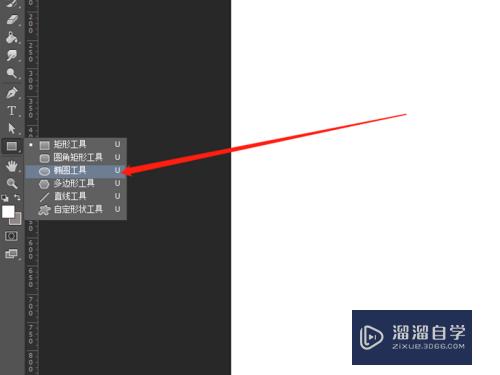
第3步
使用椭圆工具,按住shift键在图片上画一个正圆
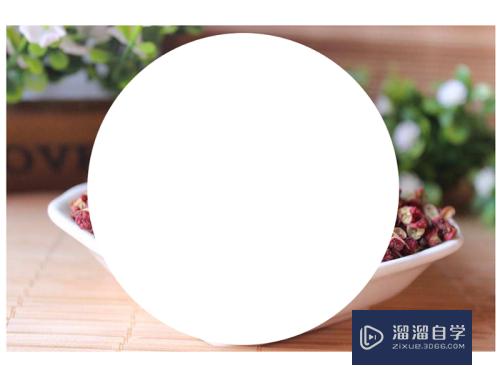
第4步
点击上面菜单栏的窗口—图层,将圆形放置图片的下面
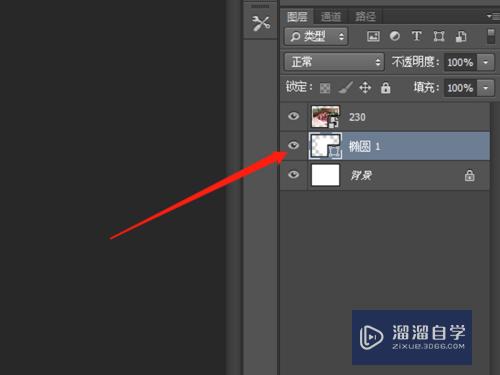
第5步
将鼠标移至图片与圆形的图层之间,按住alt键会出现一个箭头,单击一下
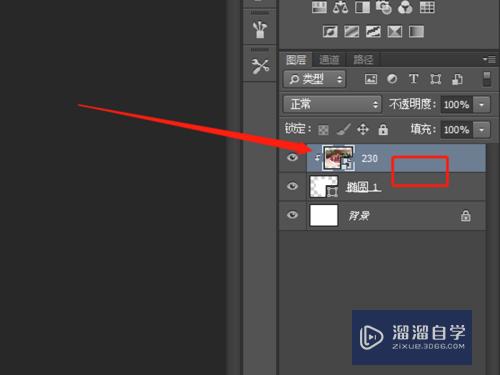
第6步
点击后,图片即可裁剪为圆形,选中图形,可以单独再调整图片在圆形中的位置和大小

总结
1、打开ps,新建文件,将图片拖进去
2、画一个正圆移动到图片下面
3、按住alt键,鼠标单击图片与圆形之间即可
注意/提示
以上就是“PS中怎么将图片裁剪为圆形?”的详细内容了,不知道小伙伴们学会了吗?本站还为大家提供了超多和软件相关内容的信息,感兴趣的小伙伴们可以关注溜溜自学网并前往学习哦!
初级 中级Ps简单几招将废片改为大片教程
特别声明:以上文章内容来源于互联网收集整理,不得将文章内容
用于商业用途.如有关于作品内容、版权或其他问题请与溜溜网客服
联系。
相关文章
距结束 06 天 15 : 14 : 25
距结束 00 天 03 : 14 : 25
首页







